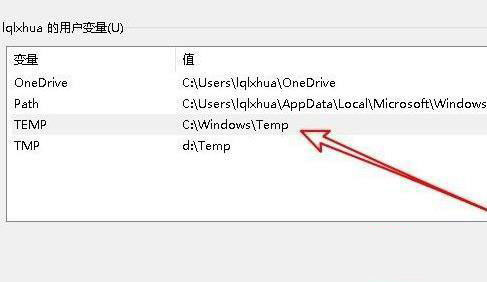最近有部分用户反映就是在安装软件时,遇到提示临时文件夹无写入权限不能安装,碰到这样的问题该怎么办呢,不用担心,今天就给大家分享一下Win10安装软件提示临时文件夹无写入
最近有部分用户反映就是在安装软件时,遇到提示临时文件夹无写入权限不能安装,碰到这样的问题该怎么办呢,不用担心,今天就给大家分享一下Win10安装软件提示临时文件夹无写入权限不能安装的详细解决讲方法。
Win10安装软件提示临时文件夹无写入权限不能安装如何解决?
1、首先,桌面右键点击此电脑,在打开的菜单项中,选择属性;
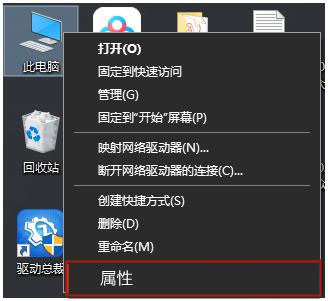

2、系统主页设置窗口,右侧,点击相关设置下的高级系统设置;
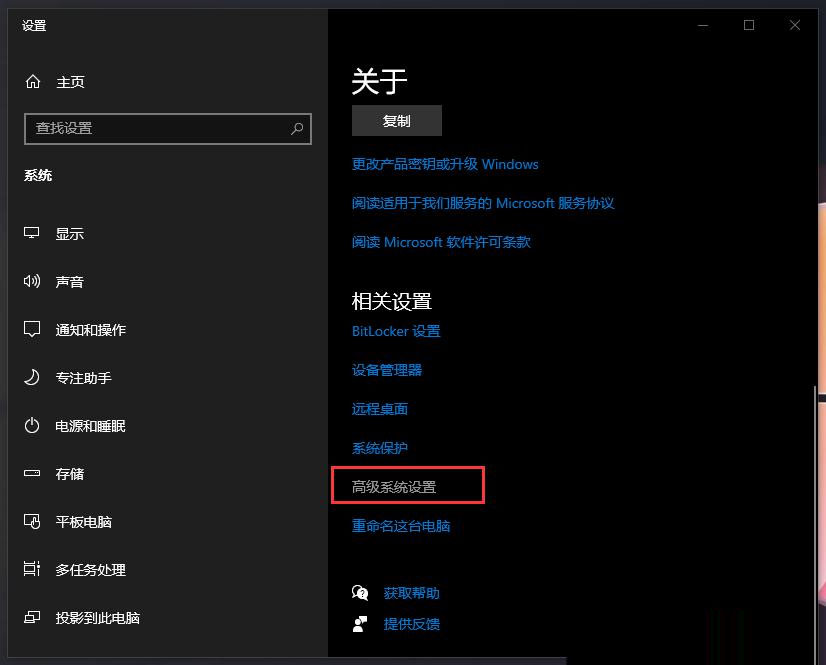

3、系统属性窗口,切换到高级选项卡,然后点击下面的环境变量;
4、系统属性窗口,切换到高级选项卡,然后点击下面的环境变量;
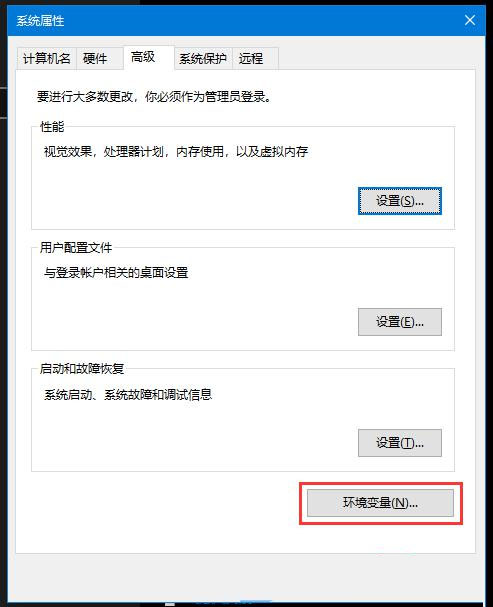

5、环境变量窗口,选择TEMP文件,再点击编辑;
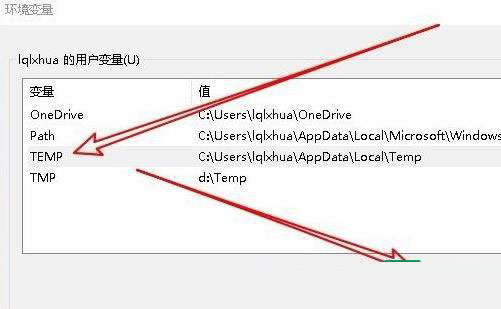

6、编辑用户变量窗口,点击浏览文件;
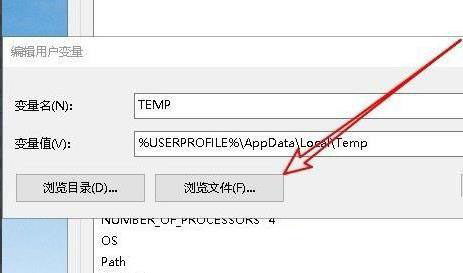

7、设置新的变量文件夹,然后点击确定;
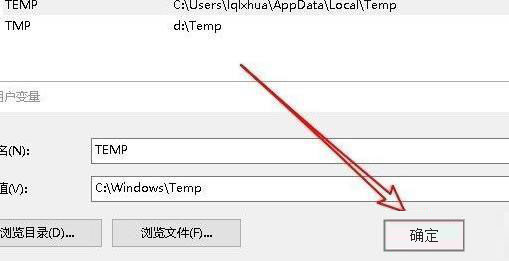

8、最后,修改完成,确定变量值TEMP,再点击确定即可。